ps使用画笔来加强照片主题
来源:sc115.com | 73 次浏览 | 2015-09-11
标签: 画笔 照片
本教程主要学习如何用画笔来增强照片中的主题部分,作者在翻译的过程中修改了教程中部分的步骤,某些操作采用了自认为更简便或效果更好的操作,如果有不懂的或者有所指正。做完教程的同学别忘记跟帖交作业。
作者: Alex Beltechi
原版网址:http://psd.tutsplus.com/tutorials/photo-effects-tutorials/how-to-enhance-photos-with-a-pen-tablet/
翻译:E译者论坛 nigel翻译
教程最终完成效果图预览:

第一步:首先你需要有这张老虎的图片。新建一个文档,1575乘以1055像素,300dpi,将图片按下图中的角度旋转。然后选中背景图层,按下ctrl+I将其转为黑色。
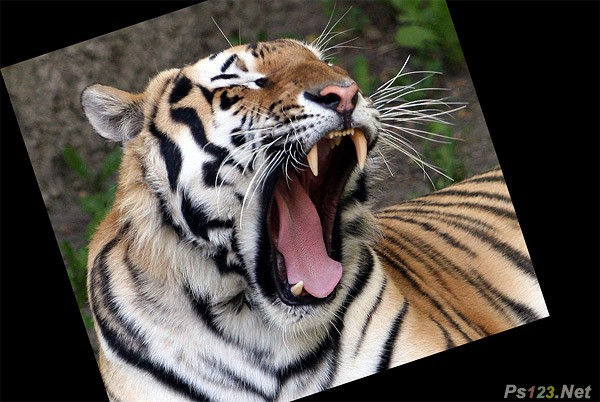
第二步:现在我们要将老虎从背景中分离出来,教程中提供的方法是用图层蒙版然后一点一点的抠出来,但是我认为用通道来抠这个图效果更好并且也更容易保存细节。首先我们打开通道面板,选择红色通道,将红色通道复制一份,然后进行色阶调整,将黑场的滑块向右移动并将灰场的滑块向左移动,直到背景几乎变为黑色,老虎的边缘包括胡须变为白色,然后我们用加深工具,选择加深的范围是阴影,将背景中不是黑色的部分加深,直到变为黑色,然后再将加深的范围调整为高光,将胡须和耳朵等部分的颜色变的更加白一些。之后用套索工具在老虎的外边缘向内一点的地方勾一个大致的轮廓,因为我们要将老虎内部的部分也变成白色,做好选区之后将选区填充为白色,然后点击通道面板下面的“将通道保存为选区”,这个时候老虎的外轮廓就被完全的选中了,我们的抠图也就完成了。(教程的2到4步都是
作者: Alex Beltechi
原版网址:http://psd.tutsplus.com/tutorials/photo-effects-tutorials/how-to-enhance-photos-with-a-pen-tablet/
翻译:E译者论坛 nigel翻译
教程最终完成效果图预览:

第一步:首先你需要有这张老虎的图片。新建一个文档,1575乘以1055像素,300dpi,将图片按下图中的角度旋转。然后选中背景图层,按下ctrl+I将其转为黑色。
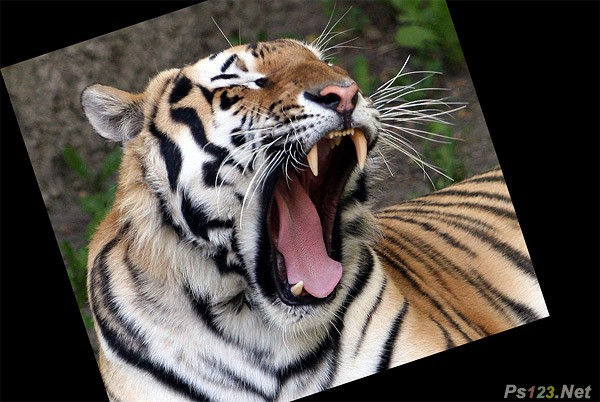
第二步:现在我们要将老虎从背景中分离出来,教程中提供的方法是用图层蒙版然后一点一点的抠出来,但是我认为用通道来抠这个图效果更好并且也更容易保存细节。首先我们打开通道面板,选择红色通道,将红色通道复制一份,然后进行色阶调整,将黑场的滑块向右移动并将灰场的滑块向左移动,直到背景几乎变为黑色,老虎的边缘包括胡须变为白色,然后我们用加深工具,选择加深的范围是阴影,将背景中不是黑色的部分加深,直到变为黑色,然后再将加深的范围调整为高光,将胡须和耳朵等部分的颜色变的更加白一些。之后用套索工具在老虎的外边缘向内一点的地方勾一个大致的轮廓,因为我们要将老虎内部的部分也变成白色,做好选区之后将选区填充为白色,然后点击通道面板下面的“将通道保存为选区”,这个时候老虎的外轮廓就被完全的选中了,我们的抠图也就完成了。(教程的2到4步都是
搜索: 画笔 照片
- 上一篇: ps基础知识之笔刷的设定
- 下一篇: ps教你制作美女照片打散效果
 雪地音效
雪地音效